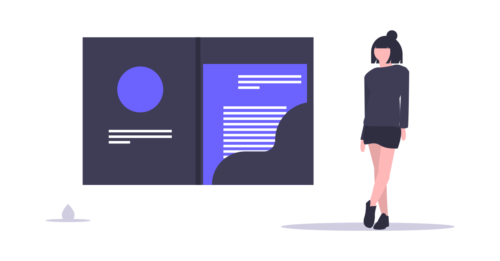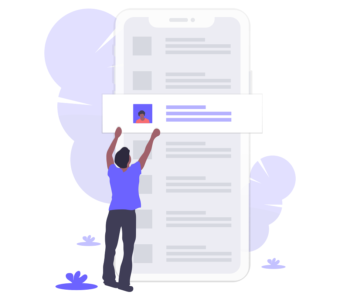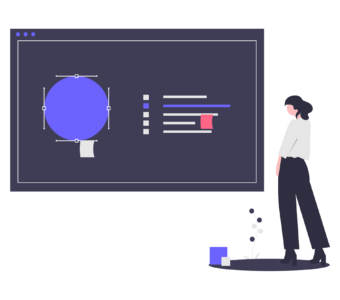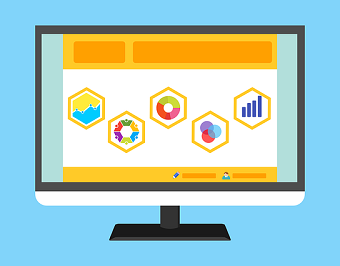Googleビジネスプロフィール(旧Googleマイビジネス)の登録方法
「Googleマイビジネス(※)」と呼ばれるサービスは無料で使用が可能です。
Googleマイビジネス(※)を運用すると来店数が増やせるだけでなく、顧客分析ができるなど、たくさんのメリットがあります。そのため、機能面やメリットなどをしっかりと把握したうえで登録し、店舗経営に役立てていきましょう。
この記事では、Googleマイビジネス(※)のメリットや登録方法などを詳しく解説していきます。
1.Googleマイビジネス(※)に登録・運用するメリット
店舗や企業がGoogleマイビジネス(※)に登録するメリットはたくさんあります。
Googleマイビジネス(※)とは、Googleの検索結果画面に店舗などの住所や営業時間、写真、特典などが反映できる機能です。
そのため、飲食店や美容室、ホテルなどのオーナーは、Googleマイビジネスを(※)運用することで多くのメリットを享受することができるのです。
ここからは、Googleマイビジネス(※)に登録・運用するメリットにつく見いて詳していきましょう。
1-1.来店数を増やせる
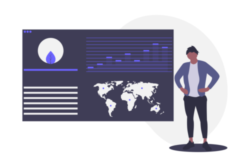
売上を伸ばしていくためには、来店数を増やすことが欠かせません。
Googleマイビジネス(※)を運用すると、コストをかけることなく集客を促すことができるようになります。
Googleマイビジネス(※)では、あらかじめ店舗の情報を登録しておくと、Google検索で地名や業態などを入力した際に、自店のサービスをヒットさせる可能性を上げることができるのです。
Google検索・Googleマップにサービスの住所や営業時間、電話番号などの情報も表示されるので、これまで店舗の存在を知らなかった人にもアピールすることができ、来店数アップにつながる可能性があります。
1-2.店舗ページへの流入数を増やせる
Googleマイビジネス(※)では、店舗ページのURLを登録することもできます。
そのため、自店のホームスの内容、コンセプト、写真などが細かく掲載されているのが一般的です。
ページなどがある場合は、必ずURLも登録しておきましょう。
店舗のホームページには、商品やサービホームページでこれらの情報をチェックした顧客は、本人が納得したうえで店舗に来店する可能性が高まるでしょう。
このように、店舗ページへのアクセスを増やすことができると、売上アップにつながることが期待できます。
1-3.顧客分析ができる
店舗の売上を伸ばし続けていきたいなら、効率の良い方法で顧客分析を行うことが欠かせません。
Googleマイビジネス(※)では、顧客が「どこから情報にアクセスしたか」や「いつどんなデバイスで検索を行ったか」などの分析データの取得が可能です。
また、Googleマイビジネス(※)なら、顧客層の分析なども行うことができます。
店舗を開業するときには、開業計画でターゲット層の設定をするのが一般的です。
しかし、開業後には「予測していたターゲット層と異なる顧客の利用が目立つ」というケースもあります。
そのため、継続して顧客分析を行って、それぞれの顧客に向けた効果的なアプローチ方法を見つけて実践し、売上につなげていくことが大切です。
2.登録方法
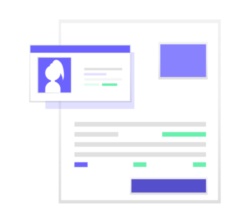
Googleマイビジネス(※)を利用する場合は、登録が必要です。
ここからは、Googleマイビジネス(※)の登録方法について紹介していきます。
2-1.オーナー登録されているか確認する
Googleマイビジネス(※)を運用する場合、まずはオーナー登録がされているかを確認しましょう。
オーナー登録ができているかどうかは、Googleマップから検索することによって確認できます。
オーナー登録が完了しているときには、店舗の名前を検索すると、所在地や営業時間、電話番号など、店舗情報が表示されるはずです。
しかし、オーナー登録が済んでいない場合は、画面上に「ビジネスオーナーですか?」と表示されるのです。
この表示があったときには、オーナー登録を行う必要があります。
2-2.オーナー登録をする
オーナー登録をするときには、Googleアカウントが必要です。
オーナー登録ができていない人の場合でも、すでにプライベート用のアカウントを取得しているのであれば、そのアカウントを利用することができます。
ただし、仕事とプライベートを区別したい場合は、新たにアカウントを取得するところから始めることがポイントです。
オーナー登録にはいくつかの手段があるので、自分にとってやりやすいものを選んで登録を行いましょう。
2-2-1.ハガキが郵送で確認
Googleマイビジネス(※)でオーナー登録ができているかどうかを確認し、「ビジネスオーナーですか?」と表示された場合、この箇所をクリックすると、Googleアカウントへのログインを求められます。
ログインすると画面が遷移し、利用規約に同意すると、確認コードの受け取り方法の選択に移ります。
ハガキで確認コードを受け取るという方法はすべての店舗で選択可能です。
ハガキで確認コードの受け取りを希望する場合は、14日以内に店舗の住所宛てに郵送されてきます。
そのため、ハガキが届く前に店舗名や住所などを変更しないように注意しましょう。
2-2-2.電話で確認
オーナー確認は電話でも可能です。
画面上に「電話で今受け取る」と表示されている場合、この方法を選択するとスムーズに登録を完了することができます。「通話」をクリックすると店舗の電話番号に自動音声電話がかかってきて、確認コードを教えてくれます。
2-2-3.メールで確認
オーナー登録は、メールでも行えます。
ただし、このサービスはすべての店舗が利用できるわけではありません。
登録するWebサイトに記載されているメールアドレス宛に、確認コードが掲載されたメールが届くので、利用できるのは一部のオーナーに限定されるでしょう。
2-2-4.Google Search Consoleで確認
Google Search Consoleからのオーナー登録も可能です。
Google Search Consoleとは、Googleが無料提供しているWebサイトの管理ツールのことをいいます。
この方法でのオーナー確認は、Google Search Consoleに自身の店舗のWebサイトを登録している場合などに限り行うことができます。
2-3.オーナー確認完了後Googleビジネスに登録
オーナー確認が完了しても、顧客に対して必要なアピールができるというわけではありません。
オーナー確認が完了したら、Googleマイビジネス(※)の公式サイトで登録を済ませて、利用をスタートさせましょう。
ここからは、店舗のサービス情報の登録方法について見ていきます。
2-3-1.ビジネス名
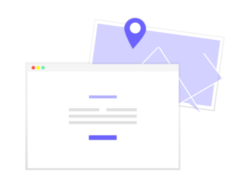
Googleマイビジネス(※)にビジネス名を登録するときは、正式名称を登録する必要があります。
ビジネス名を登録する索順際、インターネットでの検位を上げようという意図で、意図的に名称を変更して登録しようとするケースがあります。
しかし、これは違反行為にあたるため、場合によってはアカウントが停止されたり、Googleマイビジネス(※)を削除されたりする恐れがあるのです。
ビジネス名の登録は管理画面から行うことができるので、必ず正式名称を登録しておきましょう。
2-3-2.ビジネス所在地
Googleマイビジネス(※)の管理画面から、ビジネス所在地の登録をすることも可能です。
このときには、正式かつ完全な住所登録が必要です。誤った住所を登録してしまうと、来店時に顧客が混乱する可能性があるので、入力時にはしっかりと確認しておきましょう。
2-3-3.ビジネスカテゴリ
Googleマイビジネス(※)では、ビジネスカテゴリの登録も行えます。
ただし、「店舗が提供しているサービスにふさわしいカテゴリはどれか」という点で悩む人もいるでしょう。
店舗のカテゴリで迷ったときには、「Google My Business Locations Categories」と呼ばれるスプレッドシートなどを参考にして決めるという方法もあります。
ビジネスカテゴリを登録する場合、まずはメインカテゴリを決定して設定します。
メインカテゴリは、店舗や企業の事業内容が、顧客に対してより具体的に伝わるようなものであることが欠かせません。
次に、たとえば複数の事業を展開している場合などには追加カテゴリを設定しておくと、利用につながりやすくなります。
このように、ビジネスカテゴリを設定するときには、顧客にとってわかりやすいカテゴリを選択することが求められます。
2-3-4.連絡先情報(電話番号・ウェブサイト)
店舗の登録をするときには、電話番号やWebサイトなどの連絡先情報も登録しておきましょう。
特に、店舗のWebサイトはサービスの利用を決める手がかりとなるものです。
そのため、店舗のホームページなどがある場合は、忘れずに登録しておきましょう。
2-3-5.オーナー確認情報入力
オーナー登録が完了したら、確認情報を入力していきましょう。
本人は登録したと思っていても、画面上にまだ「ビジネスオーナーですか?」という表示がある場合は、オーナー確認ができていないということを意味しています。
この際には、「ビジネスオーナーですか?」という表示をクリックして、ビジネス情報の修正や確認をしたうえで「終了」をクリックし、オーナー確認を申請する画面へ進みます。
オーナー確認では確認コードを入力してボタンをクリックすると、作業は完了です。
Googleマップからも登録できているかどうかを確認することができるので、必ずオーナー確認を完了させておきましょう。
2-3-6.営業時間、ビジネスの説明、写真を追加する
Googleマイビジネス(※)では、営業時間やビジネスの説明、写真などの情報を追加することができます。
これらの情報を追加したい場合は、まず管理ページへ進みます。
次に、カテゴリや住所、営業時間など項目ごとに編集を行うというのが一般的な手順です。
登録している情報が多いほうがユーザーの目に留まりやすい傾向にあります。
また、情報がたくさんあると、ユーザーがサービスを利用するかどうか迷ったときの判断材料になるので、常に正式な情報を充実させておくようにしましょう。
3.登録時によくある疑問Q&A
Googleマイビジネス(※)の登録時には、いくつかわかりづらいことがあります。
ここでは、登録時に見られるよくある疑問について回答していきます。
3-1.オーナー確認ハガキを紛失した
ハガキで確認コードをリクエストした場合、14日以内に店舗住所にハガキが届きます。
しかし、日頃の業務で忙しくしていると、オーナー確認ハガキを紛失してしまうこともあるでしょう。
オーナー確認ハガキを失くしてしまった場合は、もう一度リクエストする必要があります。
Googleマイビジネス(※)の画面上部にある青いバナーから「別のコードをリクエスト」の表示を選択して、確認コードがもう一度送られてくるのを待ちましょう。
3-2.オーナー確認コードの有効期限(30日)
オーナー確認コードには、30日の有効期限があります。
有効期限が切れた場合は、別のコードをリクエストすることができます。
Googleマイビジネス(※)にログインして、「別のコードをリクエスト」を選択して新たなコードをリクエストしましょう。
3-3.一括で複数店舗を登録したい
複数の店舗を経営している場合、店舗ごとにオーナー登録をするのはとても面倒です。
Googleマイビジネス(※)では、一括で複数店舗を登録することも可能です。
複数の店舗を一括登録するときには、プライベートで使っているアドレスではなく、Webサイトと同じドメインのアドレスからGoogleアカウントを作成しなければなりません。
ただし、登録する店舗の数が10店舗未満の場合は、1店舗ずつの登録が必要です。
3-4.Googleマイビジネス(※)に登録できない
Googleマイビジネス(※)に登録できない際の対処方法を把握しておくと便利です。
Googleマイビジネス(※)に登録できないときには、次の5つの可能性について考えてみましょう。
まず、Googleマイビジネス(※)にログインするときに必要なパスワードやユーザー名を忘れてしまった場合です。
このケースでは、Googleアカウントの復旧作業を行って、ユーザー名・パスワードを入手しましょう。
次に、オーナー確認の電話がかかってこない場合は、使っている回線が国際電話に対応していないという問題が考えられるので、ハガキなどほかの取得方法に切り替えるなどの対応が必要です。
また、14日経ってもオーナー確認のハガキが届かないときには、Googleマイビジネス(※)のヘルプページから「オーナー確認」の画面に遷移し、「ハガキをリクエストしてから14日以上経過している」をクリックします。
すると、Googleからメールが届くため、指示に従って手続きを行うようにしましょう。
続いて、確認コードの入力欄が表示されていない場合は、Googleマイビジネス(※)にログインできていない可能性があります。
さらに、ほかの人によってすでにオーナー確認が完了しており、管理者として自分の名前を登録できないというケースでは、「管理者権限をリクエスト」という表示をクリックします。
そのうえで必要事項を入力し、手順に従ってオーナー確認を行いましょう。
3-5.店舗がなくても Google マイビジネス(※)を使用できますか?
実店舗を構えない非店舗型のビジネスをしている場合でも、Googleマイビジネス(※)の使用はできます。
ただし、登録時にはハガキの受け取りが必要となるため、ポストを設置するなどの対応が必要です。
4.登録後の運用について
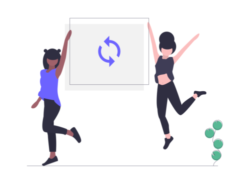
Googleマイビジネス(※)の場合、登録しただけでは大きな効果は期待できません。定期的に運用していくことで、一定の効果を実感できます。
4-1.プロフィールや口コミの更新
顧客がサービスの利用を決めるときには、口コミの評価を重視します。
そのため、プロフィールや口コミを定期的に更新すると顧客の開拓につながります。
Googleマイビジネス(※)ではビジネス情報はいつでも更新できるので、常に新しい情報を発信していきましょう。
4-2.インサイトで成果を確認
Googleマイビジネス(※)のインサイトを利用すると、顧客分析や成果確認をすることが可能です。
たとえば、ユーザーの反応や店舗の写真の閲覧数などをチェックすると、顧客が何に興味を持っているのかを把握するのに役立ちます。
悩んだらプロのコンサルタントにまかせてみよう
顧客分析を行い、売上アップを狙っていくうえで、Googleマイビジネス(※)は欠かせないツールです。
しかし、登録や効果的な運用にはテクニックが必要です。
そのため、Googleマイビジネス(※)を使ったことがない人は、登録内容や運用方法などに迷ってしまう可能性もあるでしょう。
Googleマイビジネス(※)の運用で困ったときにはプロのコンサルタントに依頼するなどして、効果的な導入を目指しましょう。
→Googleマイビジネス(※)運用のコンサルタントに相談してみる
※「Googleマイビジネス」は、2021年11月に「Googleビジネスプロフィール」に名称変更しました。
あなたは店舗ビジネスに関してこんなお悩みがありませんか?
- ・新規集客に苦戦している。
- ・何度もリピートしてくれる店舗ファンを増やしたい。
- ・SNSやGoogleマップの情報発信に時間や労力がかかる。
そんな方は弊社の「Location Connect」というサービスについてぜひ知っていただきたいと思います。
「Location Connect」はGoogleマップやSNSの運用を円滑にするための店舗事業者向け複合型クラウドサービスです。
MEO対策やレビュー管理、口コミ獲得の仕組み化、工数削減など、目的やニーズに合わせて、最小の投資で必要なサービスを選択できます。
少しでもご興味がある方は、まずは資料だけでもご覧ください。
資料請求は下記フォームよりお願いいたします。
資料請求フォーム